Содержание
Секретный чат в Телеграм: как создать, кому и зачем нужен
Павел Дуров всегда позиционировал свой мессенджер, как очень надежный. Все данные зашифрованы, взломать его сложно и даже сам Роскомнадзор не смог заблокировать ТГ.
Одна из фишек Телеграм — возможность создавать секретные чаты. То есть, можно сделать общение в мессенджере еще более конфиденциальным.
Реклама: 2Vtzqxi7Yrq
В данной статье расскажем, в чем отличие секретных чатов от обычной переписки в Телеграм. Кому нужны секретные чаты, в чем их секретность и как создать такой чат.
Читайте также: 14 способов раскрутить Телеграм-канал с нуля
Что такое секретный чат в Телеграм
Секретный чат создается между двумя устройствами — вашим и вашего собеседника. Такую переписку невозможно перехватить и расшифровать.
Чтобы было понятнее, о чем речь, перечислим особенности таких чатов.
В чем особенности секретного чата в Телеграм
То есть, почему такой чат безопаснее обычного:
- трафик шифруется между двумя устройствами — переписка не хранится на серверах Телеграм и недоступна даже его сотрудникам;
- данные передаются от устройства к устройству по надежному протоколу шифрования — MTProto.
 Считается, что он надежнее, чем шифрование на WhatsApp и Viber;
Считается, что он надежнее, чем шифрование на WhatsApp и Viber; - чат привязывается к устройству — так если вы создали чат на телефоне, то на планшете или другом вашем телефоне он будет недоступен;
- если выйти из аккаунта Телеграм, чат пропадет;
- переписку и файлы из закрытого чата невозможно переслать в другие чаты;
- если собеседник попробует снять скрин переписки, в окне диалога появится уведомление;
- удаленные диалоги исчезают навсегда, не оставляя следов на серверах — восстановить их после удаления невозможно;
- можно настроить таймер на автоуничтожение переписки — он срабатывает через установленное время после того, как собеседник прочитал сообщение;
Важное по таймеру: таймер работает и с сообщениями, и с файлами. Он начинает работать с момента установки на все последующие сообщения. На отправленные сообщения до установки таймера он не влияет (то есть, их придется удалять вручную). Функция автоуничтожения также доступна в обычных переписках в Телеграм.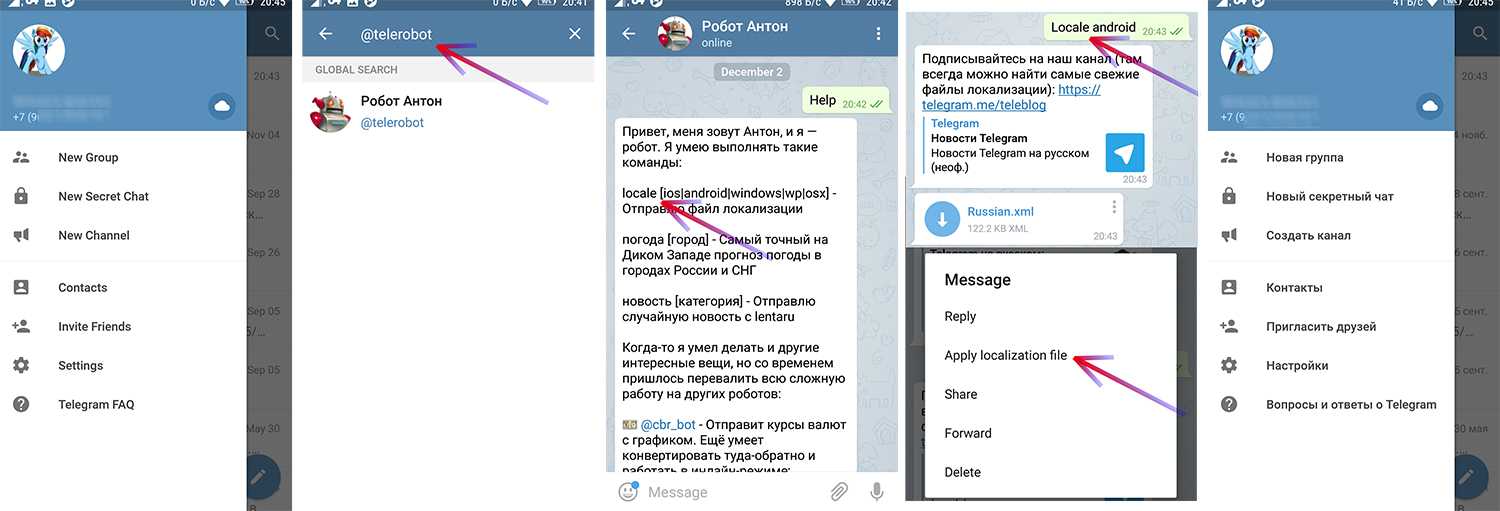
Интересный факт: Павел Дуров предлагал 200 000 долларов тому, кто сможет взломать переписку Телеграм с объяснением метода взлома. Одну из уязвимостей нашел российский программист. Но так как сама переписка так и не была взломана, он получил только часть приза — 100 000 долларов.
Это интересно: Как зарабатывать деньги в Телеграм
Кому нужны секретные чаты
Секретный чат пригодится любому человеку, который переживает за сохранность данных во время общения. Например, можно создавать чаты между сотрудниками компании, чтобы защитить бизнес или данные клиентов от утечки. Можно использовать чаты для личного общения с друзьями или родственниками. Можно вести важные переговоры с партнерами.
Как создать секретный чат в Телеграм: пошаговая инструкция
Создать секретный чат можно только с телефона или планшета — для десктопа функция пока недоступна. Второй важный момент — собеседник должен быть в сети.
Шаг 1. Открываем приложение Телеграм на мобильном устройстве. Нажимаем на значок карандаша — он позволяет начать переписку.
Открываем приложение Телеграм на мобильном устройстве. Нажимаем на значок карандаша — он позволяет начать переписку.
Шаг 2. В открывшемся окне нажимаем на пункт «Создать секретный чат».
Шаг 3. Выбираем, с кем будет переписка.
P.S. Если собеседник не онлайн, в чате будет написано «Ждем, когда **имя собеседника** появится в сети».
Шаг 4. Приветственное окно показывает нам, что это секретный чат. Напротив имени собеседника виден замочек и знак часов.
P.S. Обратите внимание, как только сделан скриншот, в окне диалога появляется уведомление об этом. Такое же уведомление появится, если скрин сделает собеседник.
Шаг 5. Если нужно, настраиваем таймер на автоудаление сообщений. По умолчанию он отключен. Жмем на 3 точки в правом верхнем углу, чтобы вызвать меню чата. Нажимаем «Включить удаление по таймеру».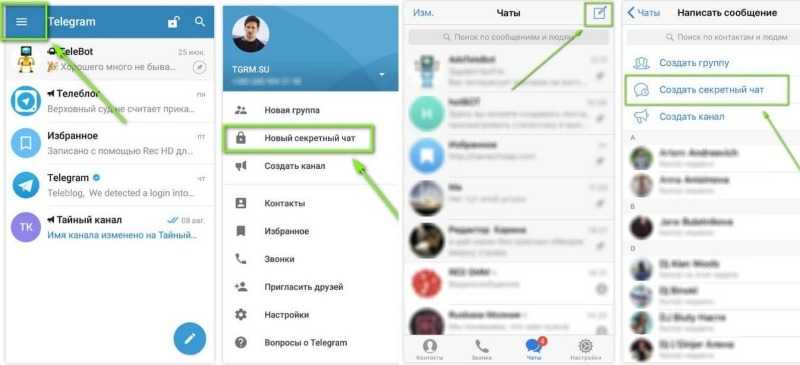
Можно выбрать интервал от одной секунды до одной недели.
После установки таймера в окне чата появится соответствующее уведомление. Напротив имени собеседника также появится кружочек с количеством установленных секунд, минут или дней. В примере установлен таймер на 10 секунд.
Таймер можно отключить. Тогда сообщения после установки таймера и до его отключения будут удаляться, а новые (после отключения таймера) уже нет. Чтобы отключить таймер нужно снова зайти в меню, нажать «Включить удаление по таймеру» и в списке временного диапазона найти вариант «Откл».
Шаг 6. Пишем первое сообщение в чат.
Важный момент — если вы отправляете ссылки, то при включении их предпросмотра, они сохраняются на сервере. То есть, это уже не так конфиденциально, как без предпросмотра. Соответствующее предупреждение показывается при попытке отправить ссылку в чат. Можно согласиться на предпросмотр ссылок или отменить его, тогда ссылки будут некликабельными.
Попробуем переслать сообщение в другой чат. Зажимаем его, пока не появится дополнительное меню. В обычном чате есть кнопка «Переслать», но в закрытом она неактивна (кнопка справа). Активна только кнопка «Ответить».
То же самое будет при попытке переслать фото, видео или любой файл.
Кстати, в секретном чате можно не только переписываться, но и созваниваться. Есть обычные и видеозвонки. Чтобы совершить звонок, нужно зайти в меню чата и выбрать соответствующий пункт меню. По логике звонки внутри закрытого чата тоже должны шифроваться.
Шаг 7. При желании можно удалить историю чата вручную. Для этого снова заходим в меню и выбираем «Очистить историю».
Важно: если в обычной переписке можно выбрать, как удалять историю — только у вас или у собеседника тоже, то в скрытом чате нет такого выбора. История удаляется сразу у обоих собеседников.
Шаг 8. Находим чат в общем списке диалогов.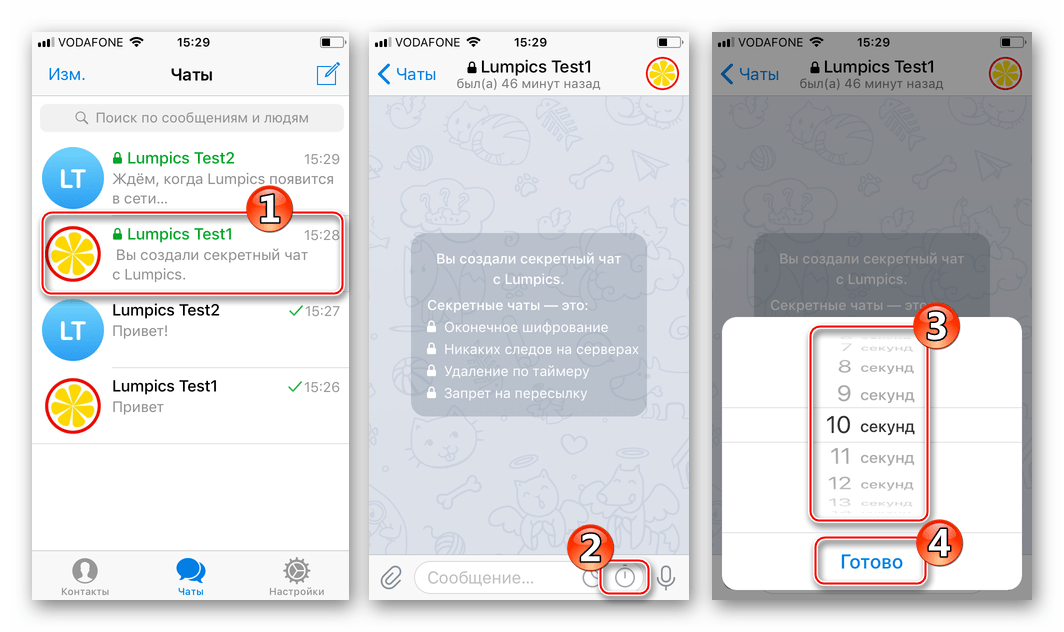 В секретном чате имя собеседника выделено зеленым цветом и рядом с ним нарисован замок. На примере наглядно видно, как отличается секретный чат и обычный диалог с одним и тем же человеком. Это две разных переписки.
В секретном чате имя собеседника выделено зеленым цветом и рядом с ним нарисован замок. На примере наглядно видно, как отличается секретный чат и обычный диалог с одним и тем же человеком. Это две разных переписки.
Шаг 9. Удаляем сам чат. Его можно удалить из общего списка чатов или внутри секретного чата. Чтобы удалить из общего списка, удерживаем чат, пока сверху не появится панель инструментов. Находим значок корзины и кликаем на нее.
Чтобы удалить чат изнутри, открываем его меню и жмем на кнопку «Удалить чат».
Важно: если история переписки при удалении исчезает у двух собеседников, то при удалении самого чата нужно дополнительно указать, для кого его удалить — только для вас или для собеседника тоже. Если не поставить галочку напротив имени собеседника, у вас чат удалится, а у собеседника будет висеть в списке всех чатов.
*Если выйти из своей учетной записи в Телеграм, секретный чат удалится автоматически.
В начале раздела мы писали, что чат можно создать только на мобильном устройстве. Увидеть его можно тоже только на мобильном устройстве. То есть, если у вас скрытый чат с человеком, у него есть Телеграм на телефоне и на компьютере, то на компьютере он не увидит чат и не узнает о нем, пока не зайдет в телефон. Никакие уведомления в десктоп не приходят, в списке чатов на ПК он тоже не отображается.
Заключение
Секретные чаты в Телеграм — один из способов безопасного общения в сети. Но всегда есть обходные пути. Например, собеседник может сфотографировать переписку на второй телефон. Поэтому советуем обмениваться конфиденциальной информацией только с теми людьми, которым можно доверять. И даже в этом случае бывает информация, которую безопаснее передать при личной встрече.
Полезные ссылки:
- Как скопировать ссылку в Телеграм — на канал, профиль, группу
- Как сделать кнопку-ссылку на сайт в Telegram-канале
- Боты и сервисы для рассылок в Телеграм
Сравнение онлайн-курсов
Перед тем, как купить любой курс, сравните условия от разных школ — стоимость обучения, скидки, длительность, есть ли программа трудоустройства.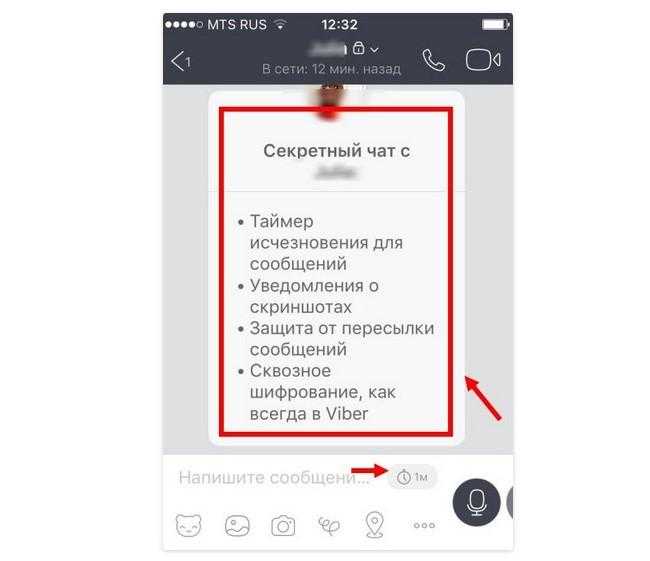
Подобрать онлайн-курс >>
Реклама
Больше статей по теме:
РЕКОМЕНДУЕМ:
Реклама
НОВОСТИ
ОБЗОРЫ
СТАТЬИ
Реклама
Секретный чат в Telegram: как создать secret chat
Особенности подключения
Функционал чата
Как создать защищенный диалог
Дополнительная защита
Высокий уровень секретности
Этот мессенджер изначально позиционировался как сверх надежный и зашифрованный канал для обмена данными, именно поэтому многие выбрали его в качестве основного мессенджера. Но на самом деле здесь существует два режима отправки сообщений: по умолчанию для чатов, групп, каналов и переписок не применяется сквозное шифрование, а высокий уровень защиты переписки чата нужно подключать дополнительно. О том, как запустить секретный чат в Телеграм поговорим в сегодняшнем материале.
Особенности подключения
Защищенные сквозным шифрованием секретные чаты в Телеграм можно использовать только на телефонах или планшетах либо на устройствах поддерживающих Mac OS. По словам авторов приложения Windows не обеспечивает достаточный уровень защиты корневых папок системы, откуда можно получить доступ к переписке.
Механизм передачи данных у закрытого чата устроен таким образом, что ключи шифрования хранятся только на двух устройствах, между которыми идет обмен данными, а передаваемая информация не сохраняется на серверах приложения. Такой формат взаимодействия и переписки исключает возможность создать секретный чат в Телеграм для нескольких собеседников. Зато у пользователей есть возможность создать несколько защищенных переписок с одним и тем же собеседником.
Передача данных в чате идет в формате end-to-end, по протоколу MTProto, а все сообщения чата кодируются конечными ключами шифрования, которые находятся только на двух устройствах, участвующих в переписке. Поэтому получить доступ к такому чату не имея доступа к одному из устройств практически невозможно.
Поэтому получить доступ к такому чату не имея доступа к одному из устройств практически невозможно.
Указанный способ шифрования дает максимально возможную степень защиты чата. В рейтинге EFF мессенджер имеет 7 уровень защиты данных — это один из максимальных показателей. До сих пор не зафиксировано ни одного прецедента, при котором был бы взломан секретный чат в Телеграм, несмотря на то, что сами создатели мессенджера объявляли награду для тех, кто сможет взломать переписку закрытого чата.
Функционал чата
Через защищенные чаты можно отправлять файлы, картинки, ссылки и видео, совершать аудио и видеозвонки. Заявляется, что все эти данные защищены шифрованием и не сохраняются на серверах мессенджера. Единственным исключением может стать использование превью при передаче ссылок — в таком случае превью чата сохраняются. Чтобы этого не происходило при передаче ссылок превью необходимо дополнительно убирать из сообщений.
Дополнительно, для всех отправляемых в чат сообщений, можно настроить таймер автоматического самоуничтожения, указав время уничтожения. Таймер чата включается после того, как собеседник просматривает сообщение. Эта опция подключается и отключается в настройках самого чата. Для изображений и видео, срок самоуничтожения которых указан менее минуты, удаление происходит сразу же после того, как пользователь закроет файл.
Таймер чата включается после того, как собеседник просматривает сообщение. Эта опция подключается и отключается в настройках самого чата. Для изображений и видео, срок самоуничтожения которых указан менее минуты, удаление происходит сразу же после того, как пользователь закроет файл.
Прочесть защищенную переписку в секретном чате можно только на тех двух устройствах, которые подключены к этому чату. Даже на десктопной версии и на других устройствах пользователя эти чаты отражаться не будут. А в случае удаления переписки чата, если в качестве дополнительной опции не было указано удаление переписки у второго участника беседы — доступ к сообщением сохранится на втором устройстве.
У пользователей Android сделать скриншот переписки такого чата не получится. При попытке снять экран чата появится всплывающее сообщение о том, что приложение запретило делать снимки экрана. На айфоне сделать скриншот можно, но при этом в истории чата появится сообщение о том, что собеседник сделал снимок экрана.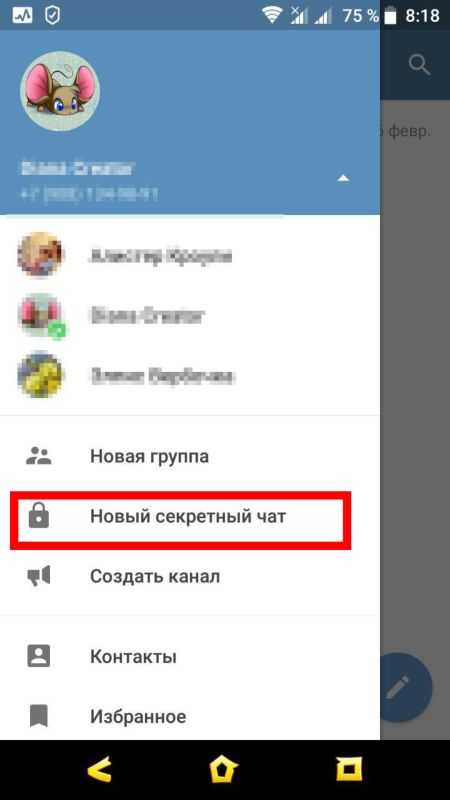
Также в защищенных чатах отсутствует возможность закреплять отдельные сообщения в шапке переписки и изменять уже отправленные сообщения. Сообщения, отправленные в такой чат, можно удалить вручную по-одному или очистив историю переписки.
Как создать защищенный диалог
Подключить секретный чат в Telegram достаточно легко. И на Андроиде, и на Айфоне это делается примерно одинаковым образом: нужно открыть приложение и нажать на значок карандаша. Затем выбрать пункт «создать секретный чат» и выбрать пользователя, с которым хотите создать чат.
Доступ к обмену сообщениями чата откроется после того, как второй пользователь на своем телефоне подтвердит желание участвовать в секретной беседе. В противном случае придет оповещение о том, что пользователь отказался от от беседы.
На старых версиях приложения чтобы включить шифрованный канал между устройствами было доступно через профили пользователей— сначала нужно было зайти в приложение выбрать пользователя из списка контактов, после чего зайти на его страничку, вызвать меню и выбрать функцию «начать секретный чат».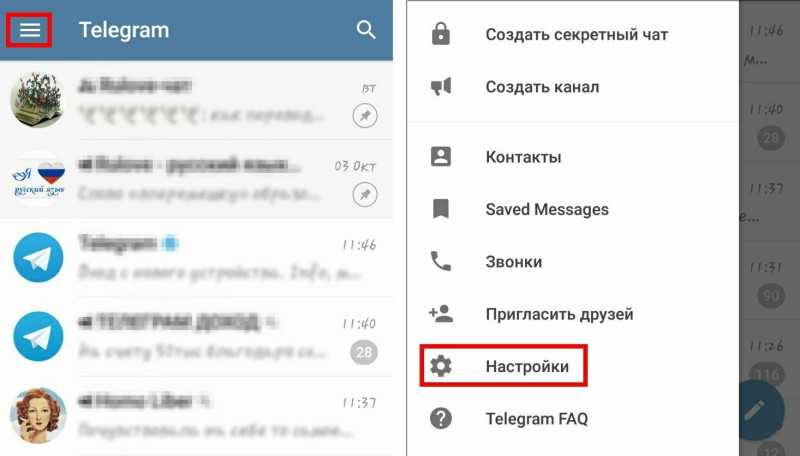 В списке диалогов такие переписки выделяются с зеленой подсветкой и значком замка слева от имени пользователя.
В списке диалогов такие переписки выделяются с зеленой подсветкой и значком замка слева от имени пользователя.
Дополнительная защита
Не стоит также забывать о том, что доступ к информации сможет получить тот, кто получит доступ к устройству, на котором она хранится. Поэтому необходимо позаботиться об обеспечении безопасности и защиты самого устройства, на котором запущен секретный чат. Не забудьте использовать вход и разблокировку телефона по отпечатку пальца, по лицу или по специальному ключу, чтобы никто не мог получить доступ к защищенной переписке.
Для защиты от случайной или намеренной разблокировки устройства посторонними необходимо зайти в настройки безопасности в самом мессенджере и включить на вкладке «конфиденциальность» пункт «код-пароль», а затем задать и подтвердить секретную комбинацию.
После этого рекомендуется дополнительно найти в настройках пункт автоблокировки и выбрать время, спустя которое приложение будет автоматически блокироваться.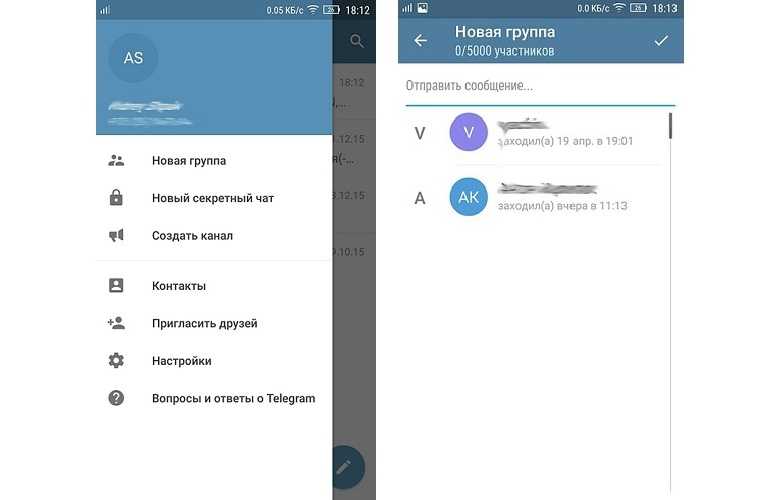 Здесь же дополнительно можно включить функцию разблокировки самого приложения по отпечатку пальца или по лицу. Дополнительно уберечь от взлома сам аккаунт, с которого отправляются сообщения, можно с помощью инструмента двухфакторной аутентификации.
Здесь же дополнительно можно включить функцию разблокировки самого приложения по отпечатку пальца или по лицу. Дополнительно уберечь от взлома сам аккаунт, с которого отправляются сообщения, можно с помощью инструмента двухфакторной аутентификации.
Подключив автоблокировку, двухфакторную аутентификацию и пароль для входа в приложение можно быть абсолютно уверенным в том, что даже если устройство попадет в руки злоумышленников — они не смогут получить доступ к содержимому мессенджера.
Создавая пароль не забывайте правила по созданию безопасного пароля: используйте различные буквы, цифры и символы, верхний и нижний регистр. Если «код-пароль» для входа в приложение будет утерян, получить доступ к аккаунту уже не получится — системы восстановления пароля в приложении не предусмотрено. В самом крайнем случае придется сбрасывать аккаунт и заново регистрироваться в системе. При этом все контакты, облачные чаты и секретные диалоги будут безвозвратно потеряны. Поэтому в обязательном порядке выучите либо сохраните сгенерированный пароль в надежном месте.
Дополнительно защитить информацию можно зайдя в настройки конфиденциальности приложения и выбрав видимость личной информации: номера телефона и фотографии профиля, а также доступ к приему сообщений и звонков, указов по всем пунктам желаемые настройки так, чтобы никто не мог видеть личные данные пользователя. В этом же разделе можно зайти в раздел управления данными и проверить, какие файлы хранятся на устройстве, удалив ненужные данные.
Высокий уровень секретности
Телега действительно является одним из самых надежных и защищенных мессенджеров, но только в том случае если пользователь подключает сквозное шифрование. Секретные чаты Телеграм позволяют вести абсолютно приватные беседы, скрытые от посторонних глаз. Передаваемая таким образом информация не сохраняется на серверах и может быть расшифрована только с использованием одного из устройств участвующих в переписке. Даже в случае входа в аккаунт с другого устройства — секретный чат останется доступен только на том устройстве, на котором он был запущен. А если дополнительно настроить автоудаление сообщений и файлов по истечении определенного периода времени, то уровень защищенности информации становится практически заоблачным.
А если дополнительно настроить автоудаление сообщений и файлов по истечении определенного периода времени, то уровень защищенности информации становится практически заоблачным.
Однако по умолчанию вся информация, пересылаемая с помощью этого мессенджера, не защищена сквозным шифрованием как это сделано, например, в WhatsApp. Даже несмотря на то, что приложение позиционирует себя как сверх надежный мессенджер с высоким уровнем шифрования при передаче данных — стандартные переписки здесь остаются открытыми, из чего не делается никакой тайны. Приложение не скрывает того, что имеет доступ не только к метаданным, но и ко всему содержимому переписок пользователей, в том числе к пересылаемым файлом.
Вся указанная информация сохраняется на серверах приложения. И хоть в данный момент, согласно политике конфиденциальности приложения, заявляется о том, что эти данные используются только для рекламных целей несложно догадаться, что в любой момент они могут стать достоянием соответствующих органов или общественности, если хранилища будут взломаны.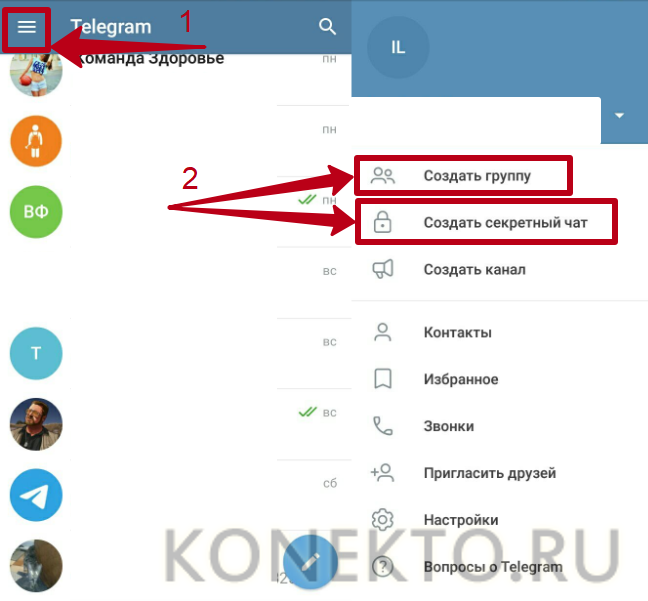 Чтобы получить нас по-настоящему высокий уровень защиты в данном предложении необходимо в обязательном порядке подключать режим сквозного шифрования. Обязательно учитывайте указанное обстоятельство ведя зашифрованную переписку.
Чтобы получить нас по-настоящему высокий уровень защиты в данном предложении необходимо в обязательном порядке подключать режим сквозного шифрования. Обязательно учитывайте указанное обстоятельство ведя зашифрованную переписку.
И даже используя самый надежный и защищенный канал для связи не стоит забывать, что невозможность сделать скриншот и переслать сообщение или файл из защищенного чата другим пользователем — ни в коей мере не препятствует тому, чтобы просто сфотографировать экран устройства, на котором открыт диалог. Поэтому следует крайне внимательно относиться к той информации, которая передается даже через закрытые каналы. В всегда тщательно выбирать собеседников, а также взвешивать все отправляемые сообщения и файлы на предмет того, какой потенциальный ущерб они могут принести в случае раскрытия.
Как использовать функцию секретного разговора в Messenger [2023]
- Чтобы создать секретный разговор в Messenger, запустите новый чат и коснитесь значка замка.

- Секретные разговоры Messenger зашифрованы, то есть даже Facebook не может их прочитать.
- Секретные разговоры доступны только в мобильном приложении Messenger, но не на сайте.
За последние несколько лет приложения для обмена зашифрованными сообщениями, такие как Signal и WhatsApp, становятся все более популярными. Facebook теперь предлагает собственный зашифрованный обмен сообщениями.
Несмотря на то, что Facebook управляется компанией, не известной своей безопасностью данных, функция «секретного разговора» в Messenger позволяет безопасно общаться с друзьями и коллегами. Секретные разговоры защищены сквозным шифрованием, что означает, что никто за пределами чата — даже Facebook — не может прочитать, что в чате.
Подсказка: Секретные разговоры аналогичны режиму «Исчезновение» — еще одной функции Messenger, которая отдает приоритет секретным и защищенным разговорам.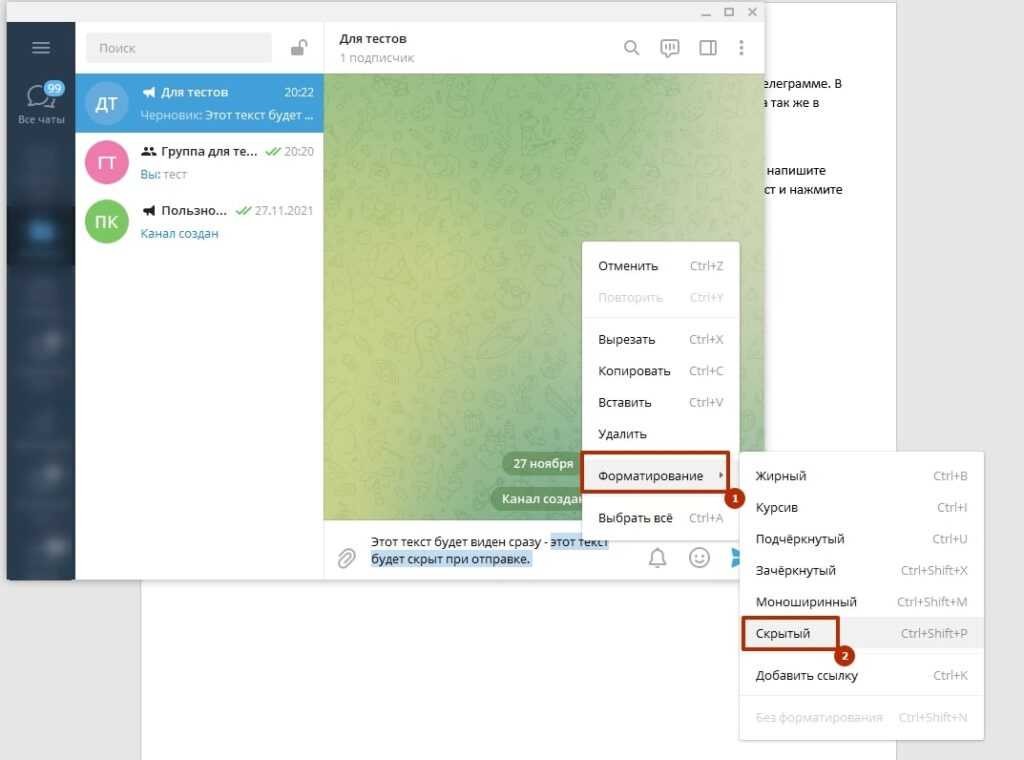
Если вы заботитесь о конфиденциальности и хотите использовать Messenger, секретные разговоры должны стать вашим незаменимым помощником. Вот как начать секретный разговор и настроить его параметры.
Как создать секретный разговор в Messenger
Секретные разговоры доступны только в приложениях Messenger для iPhone, iPad и Android. Вы не найдете их в настольном приложении Messenger или на веб-сайте.
1. Откройте приложение Messenger на своем устройстве Android или iOS.
2. Коснитесь значка создания сообщения в правом верхнем углу.
Коснитесь значка создания сообщения, чтобы начать новый чат.
Стефан Ионеску/Инсайдер
3. Появится список всех ваших контактов. Здесь нажмите кнопку переключения — ту, что со значком замка — в правом верхнем углу.
Появится список всех ваших контактов. Здесь нажмите кнопку переключения — ту, что со значком замка — в правом верхнем углу.
Включите режим секретного разговора, нажав кнопку в правом верхнем углу.
Стефан Ионеску/Инсайдер
4. Нажмите на человека, с которым вы хотите тайно поговорить.
Примечание : Вы не можете включить секретные групповые чаты. Однако вы можете добавить более одного человека в секретный разговор и тайно общаться с большим количеством людей.
5. Мессенджер откроет секретный разговор с выбранным вами человеком. Как только вы отправите им сообщение, оно появится на их устройстве.
Как только вы отправите им сообщение, оно появится на их устройстве.
Секретный разговор в приложении Messenger на iPhone.
Стефан Ионеску/Инсайдер
Если вы дружите с человеком на другом конце чата в Facebook, вы также можете включить исчезающие сообщения. Они позволяют вам установить таймер для каждого отправленного сообщения, поэтому они будут удаляться через короткий промежуток времени.
1. В верхней части секретного разговора коснитесь имени получателя.
2. Нажмите Исчезающие сообщения .
3. Выберите, как долго должны сохраняться сообщения, прежде чем они исчезнут.
Кроме того, вы можете пожаловаться на человека, с которым общаетесь, заблокировать его или просто удалить чат. Для этого снова откройте меню параметров и нажмите «Что-то не так», «Заблокировать» или «Удалить чат» соответственно.
Примечание : у вас есть шесть часов после исчезновения сообщения, чтобы сообщить об этом в Facebook, если оно нарушает условия обслуживания Messenger.
Как восстановить заархивированные и спам-переписки
Если вы хотите скрыть секретное сообщение из папки «Входящие», не удаляя его, вы можете вместо этого заархивировать его.
1. Откройте приложение Messenger на своем устройстве Android или iOS.
2. Нажмите и удерживайте секретный разговор, а затем нажмите Архивировать в появившемся меню.
Если вы решите продолжить заархивированную секретную беседу, вы можете легко разархивировать ее.
1. Откройте приложение Messenger на своем устройстве Android или iOS.
2. Нажмите на значок изображения профиля в верхнем левом углу экрана.
Нажмите на изображение своего профиля в верхнем левом углу.
Стефан Ионеску/Инсайдер
3. Tap Архивные чаты .
Перейдите к экрану заархивированных чатов.
Стефан Ионеску/Инсайдер
4. Нажмите и удерживайте секретный разговор, а затем нажмите Разархивируйте в появившемся меню, чтобы отправить его обратно в папку «Входящие». Вы также можете открыть чат и отправить сообщение, чтобы разархивировать его.
Нажмите и удерживайте секретный разговор, а затем нажмите Разархивируйте в появившемся меню, чтобы отправить его обратно в папку «Входящие». Вы также можете открыть чат и отправить сообщение, чтобы разархивировать его.
Уильям Антонелли
Технический репортер для Insider Reviews
Уильям Антонелли (он/она/они) — писатель, редактор и организатор из Нью-Йорка. Как один из основателей команды Reference, он помог вырастить Tech Reference (теперь часть Insider Reviews) из скромных начинаний в гигантскую силу, которая привлекает более 20 миллионов посещений в месяц.
Помимо Insider, его тексты публиковались в таких изданиях, как Polygon, The Outline, Kotaku и других. Он также является источником технического анализа на таких каналах, как Newsy, Cheddar и NewsNation.
Вы можете найти его в Твиттере @DubsRewatcher или связаться с ним по электронной почте [email protected].
ПодробнееПодробнее
Как просмотреть секретные разговоры в Messenger [2023]
Секретный разговор — одна из уникальных функций приложения Messenger. Однако мало кто хорошо разбирается в этой функции приватного чата Facebook Messenger. Большинство из них задаются вопросом, как просмотреть секретные разговоры в Messenger.
Вы можете использовать секретные разговоры, чтобы начать конфиденциальную дискуссию с друзьями. Сообщения в приватных чатах шифруются сквозным шифрованием. Таким образом, только отправитель и получатель смогут видеть сообщения. Кроме того, секретные сообщения удаляются через определенное время. Пользователь оговаривает это время.
У каждой цифровой функции есть свои плюсы и минусы. Поэтому этот тайный разговор вызывает беспокойство у родителей.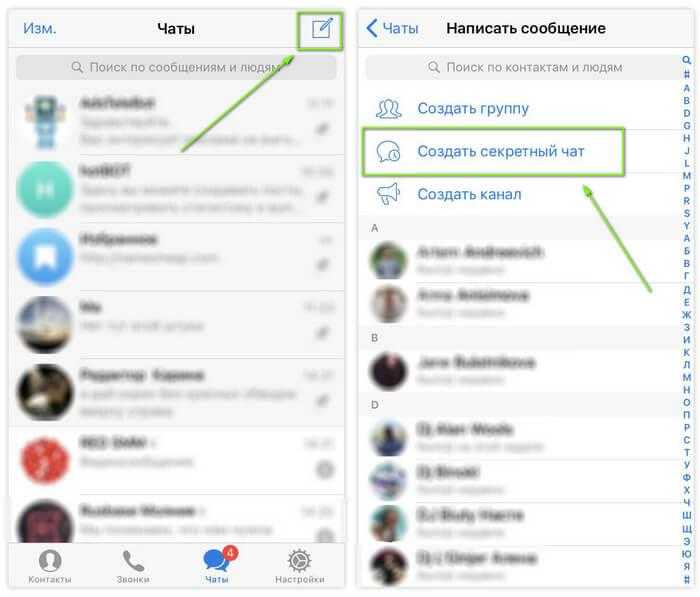 Они опасаются, что их дети могут попасть в проступки. Следовательно, они хотят знать, как проверить вкладку секретного разговора в Facebook Messenger. Продолжайте прокручивать вниз, и вы получите все ответы на связанные вопросы.
Они опасаются, что их дети могут попасть в проступки. Следовательно, они хотят знать, как проверить вкладку секретного разговора в Facebook Messenger. Продолжайте прокручивать вниз, и вы получите все ответы на связанные вопросы.
- Видеоруководство: : Как просмотреть секретные разговоры в Messenger
- Метод 1. Поиск секретных разговоров в чатах
- Способ 2. Отслеживание и просмотр секретных разговоров другого телефона
- Способ 3. Просмотр удаленных секретных разговоров путем восстановления
Часть 1. Что такое секретный разговор в Messenger и как он работает?
Что такое секретное сохранение в Messenger? Общий вопрос вырисовывается в умах пользователей, которые не настороженно относятся к этой функции. Вы должны знать, что традиционные чаты в Facebook Messenger не зашифрованы.
Это означает, что обычные чаты, которые мы ведем изо дня в день, находятся под наблюдением Facebook. Поэтому несколько лет назад Facebook запустил эту функцию секретного разговора.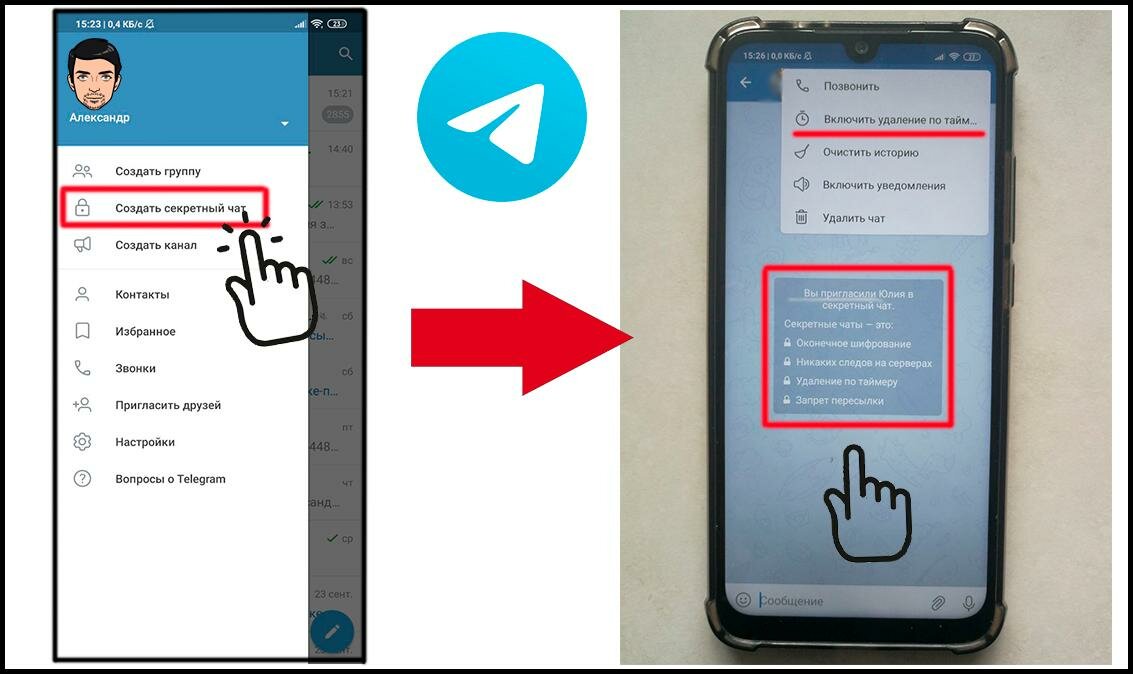 Это должно было избежать проблем с конфиденциальностью. Секретный разговор — это функция, которую вы можете инициировать из своего Messenger. Сообщения, отправленные и полученные в этом диалоге, зашифрованы сквозным шифрованием. Таким образом, только отправитель и получатель могут читать сообщения.
Это должно было избежать проблем с конфиденциальностью. Секретный разговор — это функция, которую вы можете инициировать из своего Messenger. Сообщения, отправленные и полученные в этом диалоге, зашифрованы сквозным шифрованием. Таким образом, только отправитель и получатель могут читать сообщения.
История секретных разговоров Messenger удалит сообщения по истечении заданного времени. Все эти встроенные функции были добавлены для повышения фактора конфиденциальности. Однако многие пользователи не понимают, как работает эта функция.
Все думали, как работает удаленный разговор в Messenger? Секретный разговор работает по методологии сквозного шифрования. Содержимое сообщений остается между отправителем и получателем. Пользователь может установить временные рамки для автоматического удаления сообщений.
Эту функцию очень легко найти в приложении Facebook Messenger. Откройте приложение Messenger и перейдите к значку «Изменить» рядом со значком «Профиль». Включите блокировку и найдите любой контакт, с которым хотите начать секретный разговор.
Включите блокировку и найдите любой контакт, с которым хотите начать секретный разговор.
Помимо этой функции, некоторые скрытые сообщения на вашем Facebook, которые вы не можете увидеть в своем почтовом ящике. Это сообщения, которые вы получаете от тех людей, которых нет в ваших контактах. Поэтому эти сообщения находятся под кнопкой Message Requests. Более того, часть неконтактных сообщений попадает в папку со спамом. Эти сообщения отличаются от функции секретного разговора в Facebook Messenger.
Секретный разговор — это функция, которую вы можете использовать исключительно. Вы можете начать секретный чат с любым из ваших контактов. С другой стороны, скрытые сообщения Facebook исходят от людей, не входящих в ваш список контактов. Эти скрытые сообщения направляются в папку «Запросы сообщений и спам».
Часть 2: 3 проверенных способа просмотра секретных разговоров в Messenger
Как просмотреть секретные разговоры в Messenger? Это очень распространенный вопрос среди пользователей, которые ранее не знали об этой функции. Некоторые из ваших знакомых, возможно, начали тайный разговор с вами. Поэтому вы должны знать различные способы проверки секретного разговора. Ниже приведены три проверенных метода, которые вы можете использовать, чтобы открыть этот чат в приложении Messenger.
Некоторые из ваших знакомых, возможно, начали тайный разговор с вами. Поэтому вы должны знать различные способы проверки секретного разговора. Ниже приведены три проверенных метода, которые вы можете использовать, чтобы открыть этот чат в приложении Messenger.
Видеоруководство: как просматривать секретные разговоры в Messenger
1 Поиск секретных разговоров в чатах
Найти раздел секретных разговоров в приложении обмена сообщениями может быть непросто. Вы можете легко получить доступ ко всем своим секретным разговорам, выполнив следующие шаги:
Шаг 1. Откройте приложение Facebook Messenger на своем устройстве.
Шаг 2. Нажмите Чаты внизу, если его нет на странице Чаты. Чаты со значком замка — это секретные разговоры.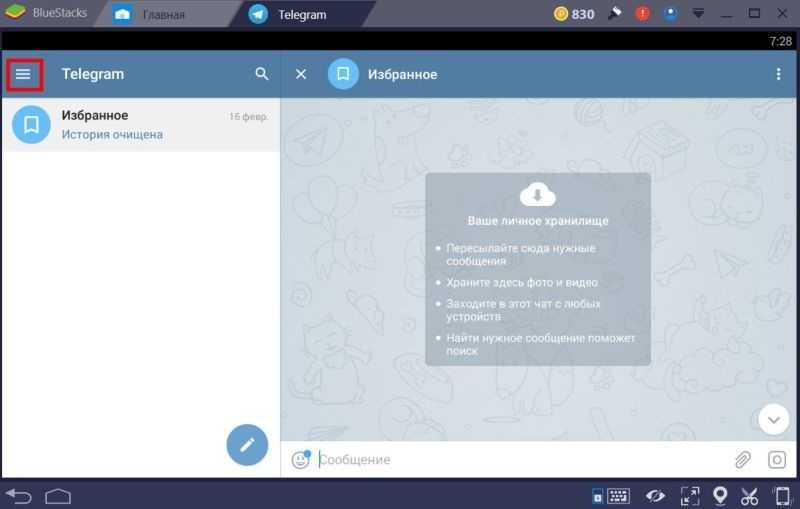
Если вы помните имя, с которым вы начали секретные разговоры, найдите имя и коснитесь имени со значком замка.
Примечание: Если отправитель установил таймер для секретных разговоров, они автоматически исчезнут через некоторое время.
2 Отслеживание и просмотр секретных разговоров по другому телефону
Выработка у ребенка хороших цифровых привычек — главная забота родителей в этом цифровом мире. Поэтому они должны следить за своей цифровой деятельностью. Функция секретного разговора Facebook Messenger может быть лучшей для обмена секретами. Кроме того, вы также можете использовать его для обмена сверхсекретной информацией.
Однако родители обеспокоены тем, что дети могут использовать эту функцию скрытого чата. В результате они могут попасть на незаконные действия. В результате это нанесет вред ребенку в долгосрочной перспективе. В связи с этим родители хотят следить за Messenger для своих детей.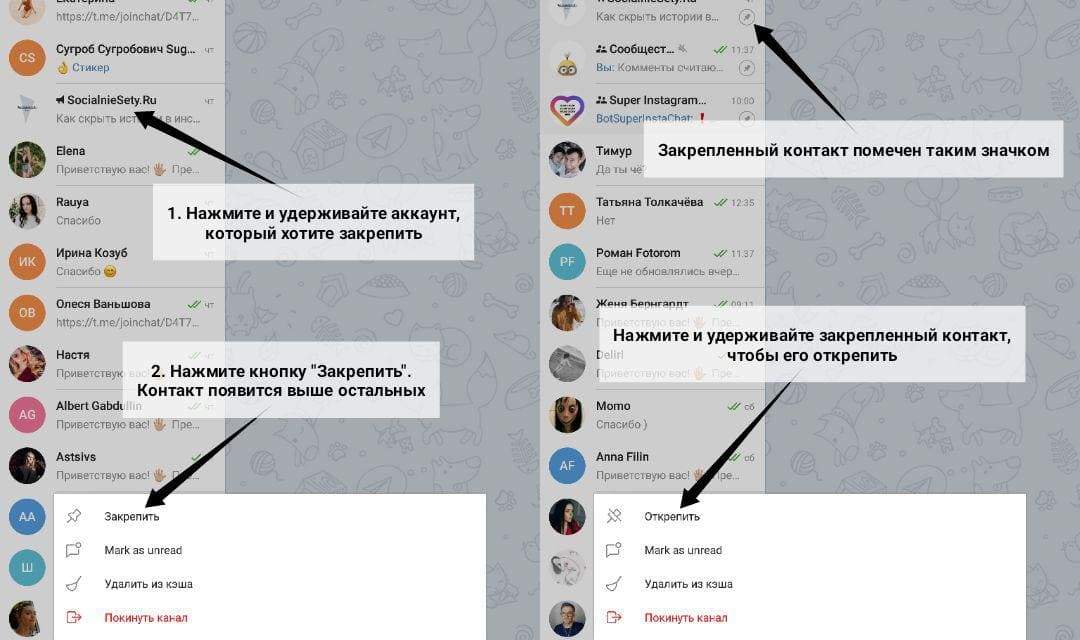
Лучше всего использовать приложение AirDroid Parental Control & Text Messages Monitoring App. Если вы установили его парное приложение AirDroid Kids на Android-телефон вашего ребенка и привязали его к своему мобильному телефону, это позволит вам получить доступ к личной сохраненной памяти вашего ребенка в Messenger. Но он действует как клон уведомлений их мобильных устройств. 901:35 Когда они получат уведомление о том, что кто-то отправил секретный разговор вашим детям, вы также получите уведомление. Затем вы можете проверить их, зеркально отразив живой экран ваших детей на своем.
Преимущество использования приложения AirDroid Parental Control в том, что дети не будут знать об этом. Кроме того, вы также можете использовать его, чтобы планировать время экрана ваших детей, отслеживать их местоположение и следить за окружением их телефона, чтобы обеспечить их безопасность.
3 Просмотр удаленных секретных разговоров путем восстановления
Если вы удалили секретный разговор, вы не сможете его восстановить.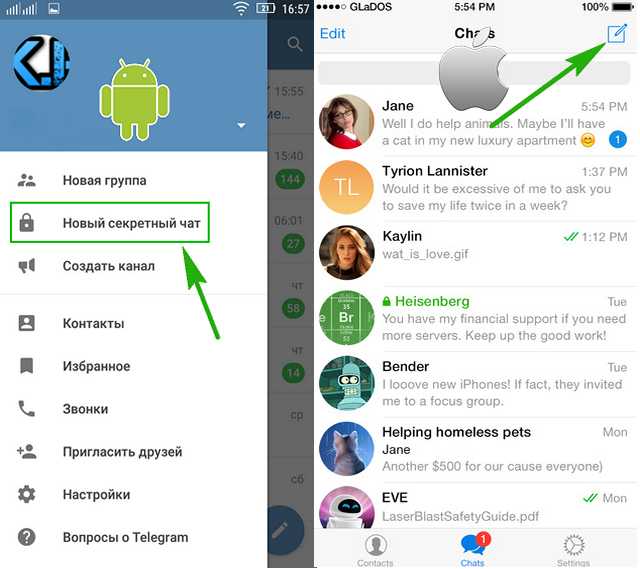 Однако, если вы заархивировали или переместили некоторые секретные сообщения в папки со спамом, вы все равно можете получить их. Выполните следующие шаги, чтобы получить сообщения из папки архива:
Однако, если вы заархивировали или переместили некоторые секретные сообщения в папки со спамом, вы все равно можете получить их. Выполните следующие шаги, чтобы получить сообщения из папки архива:
Шаг 1. Откройте приложение Messenger.
Шаг 2. Щелкните значок шестеренки и выберите Архивные темы в раскрывающемся меню.
Шаг 3. Щелкните любой чат, который хотите разархивировать, и он вернется в основное окно чата.
Часть 3: Должен ли я видеть секретные разговоры моих детей в Messenger?
Можно смотреть Messenger ваших детей до тех пор, пока они не узнают. Однако, как только они узнают, что вы читаете их секретные разговоры, это может привести к расколу. Кроме того, это также может спровоцировать ваших детей на причинение вреда себе. Когда вы следите за своими детьми в цифровом пространстве, возникает множество опасностей.
Следовательно, вы должны убедиться, что они не узнают, что вы за ними наблюдаете. Лучший способ сделать это — использовать приложение для родительского контроля AirDroid. Это приложение не даст им знать, что вы следите за секретным разговором Facebook Messenger.
Лучший способ сделать это — использовать приложение для родительского контроля AirDroid. Это приложение не даст им знать, что вы следите за секретным разговором Facebook Messenger.
Часть 4: Как расшифровать секретные разговоры на Facebook?
Как получить доступ к секретным сообщениям в Messenger? У пользователей очень мало знаний о расшифровке секретных разговоров. Ваш друг может отправить вам расшифрованное сообщение. Это может быть не так просто открыть, как папку секретных разговоров. Выполните следующие шаги, чтобы расшифровать секретный разговор в Facebook Messenger:
Шаг 1. Сначала перейдите в раздел секретных разговоров, щелкнув его в меню своего профиля.
Шаг 2. Откройте чат вашего друга, который отправил вам расшифрованное сообщение.
Шаг 3. Вставьте это сообщение в текст.
Шаг 4. После этого необходимо ввести ключ, который ваш друг прислал вместе с сообщением.
Шаг 5. Таким образом, вы сможете расшифровать зашифрованное сообщение.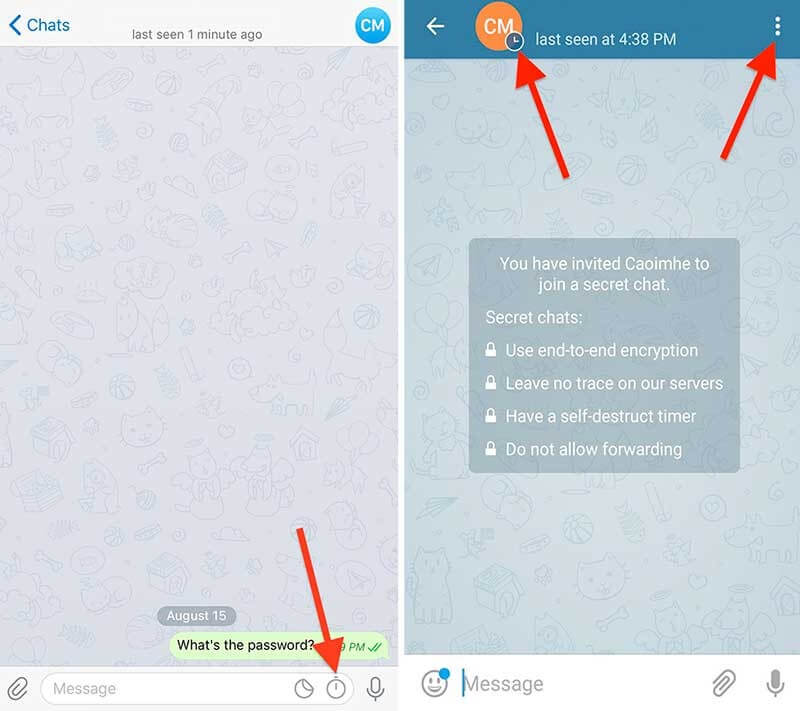
Бонус: как найти скрытые сообщения на Facebook
Есть три способа проверить скрытые сообщения на Facebook, используя веб-браузер, телефон Android или устройство iOS.
Используйте приведенные ниже шаги, чтобы точно узнать, как найти скрытые сообщения в Facebook Messenger.
1 Просмотр скрытых сообщений на Facebook из Интернета/с рабочего стола
Самый быстрый способ найти скрытые сообщения на Facebook из Интернета — найти запросы сообщений и отфильтрованные сообщения Facebook в браузере.
Вы можете сделать это, выполнив следующие действия:
Шаг 1: Откройте Facebook в веб-браузере со своего рабочего стола
Войдите в свою учетную запись Facebook с помощью веб-браузера, введя свое имя пользователя и пароль. После входа в свою учетную запись щелкните значок Facebook Messenger в правом верхнем углу Facebook.
Шаг 2: Выберите параметры
Нажмите на три точки в правом верхнем углу экрана прямо над меню Facebook Messenger.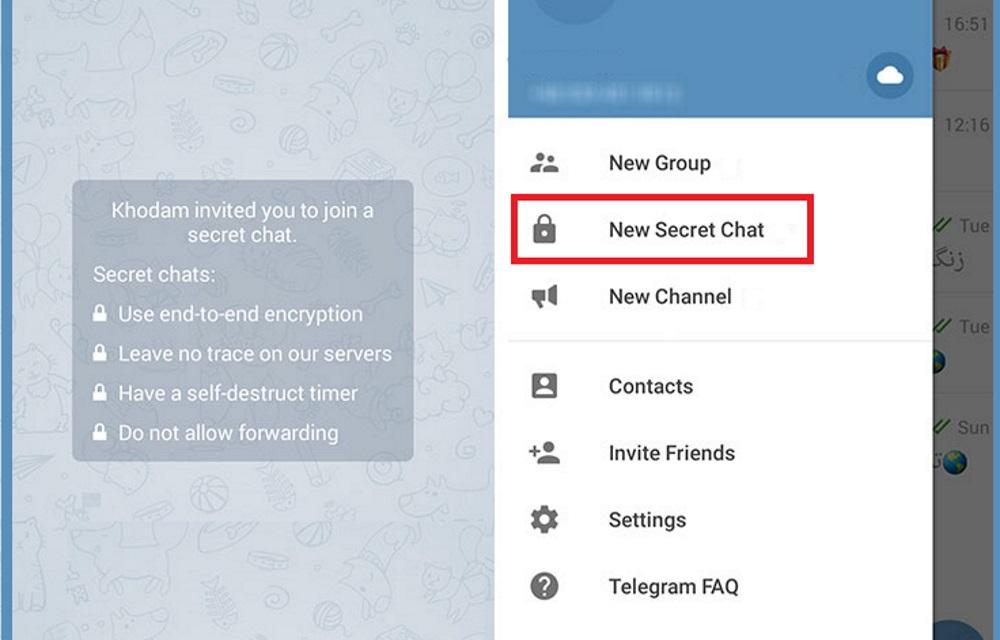
Шаг 3: Выберите Запросы сообщений
После нажатия трех точек выберите в меню пункт Запросы сообщений .
Шаг 4: Вы увидите список скрытых сообщений Facebook в секретной папке. Если вы нажмете на Ответить , вы откроете раздел беседы; если вы выберете Удалить , вы удалите запросы сообщений из списка.
Шаг 5: Выберите опцию «Просмотреть все в Messenger»
Если вы хотите увидеть все скрытые сообщения в Facebook Messenger, нажмите на опцию Просмотреть все в Messenger.
2 Просмотр скрытых сообщений в Facebook с устройств Android
Теперь давайте посмотрим, как получить доступ к скрытым сообщениям в мессенджере Facebook при использовании устройства Android. Шаги очень легко следовать. Среди них:
Шаг 1. Откройте приложение Facebook Messenger на своем устройстве Android
Перейдите по своему телефону Android, чтобы найти приложение Messenger, затем щелкните его, чтобы открыть приложение.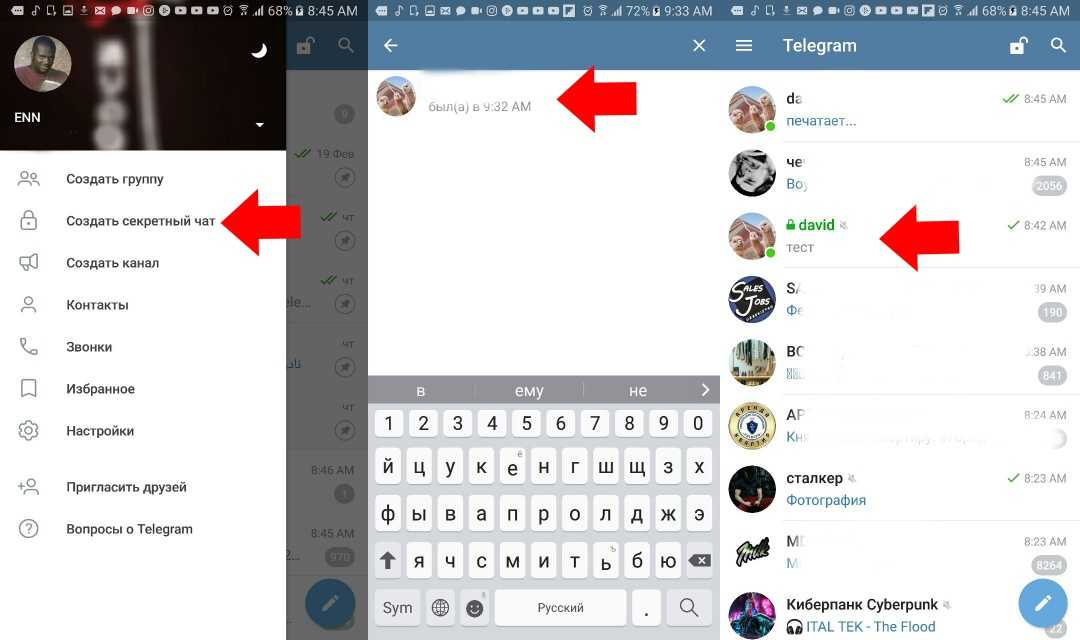
Шаг 2: Нажмите на изображение своего профиля
Вы увидите свое изображение профиля в верхнем левом углу окна приложения Messenger. Нажмите на него, чтобы увидеть меню, затем выполните следующий шаг.
Шаг 3: Выберите опцию «Запросы сообщений»
Как только вы нажмете на изображение своего профиля, вы увидите опцию Запросы сообщений. Выберите этот параметр, чтобы просмотреть список скрытых сообщений Facebook.
Шаг 4. Выберите вариант «Возможно, вы знаете» или «Спам». или «Спам» для просмотра сообщений, помеченных как спам. Вы можете открыть разговор или удалить сообщения в соответствии с вашими предпочтениями.
3 Просматривайте скрытые сообщения на Facebook с устройств iOS.
Выполните следующие действия, чтобы найти скрытые сообщения в Facebook Messenger с помощью устройств iOS.
Шаг 1. Откройте приложение Messenger на устройстве iOS
Перейдите на свой iPhone и откройте приложение Facebook Messenger.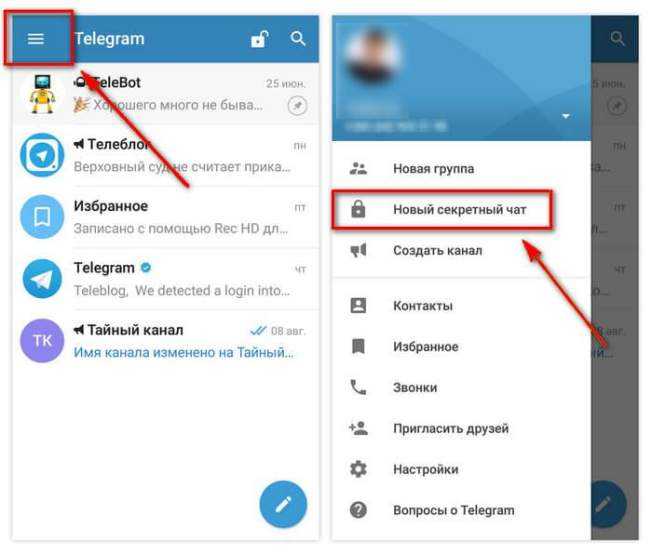
Шаг 2. Нажмите на изображение своего профиля
Следующим шагом является нажатие на изображение своего профиля, чтобы открыть меню Запросы сообщений .
Шаг 3: Выберите опцию «Запросы сообщений».
Шаг 4: Выберите один из вариантов «Возможно, вы знаете» или «Спам»
Вы увидите скрытые сообщения, нажав на любой из двух вариантов.
В зависимости от того, что вы хотите делать дальше, вы можете нажать на сообщение Принять запрос сообщения или Отклонить , чтобы удалить эти сообщения.
Примечание: Это три распространенных способа найти скрытые сообщения в мессенджере Facebook с помощью веб-браузера, телефона Android или iPhone. Как видите, шаги довольно просты, и если вы будете придерживаться рекомендаций, у вас не возникнет никаких проблем.
The Crux
Facebook Messenger — одно из самых прибыльных приложений для обмена сообщениями. У него более 1,3 миллиарда пользователей по всему миру.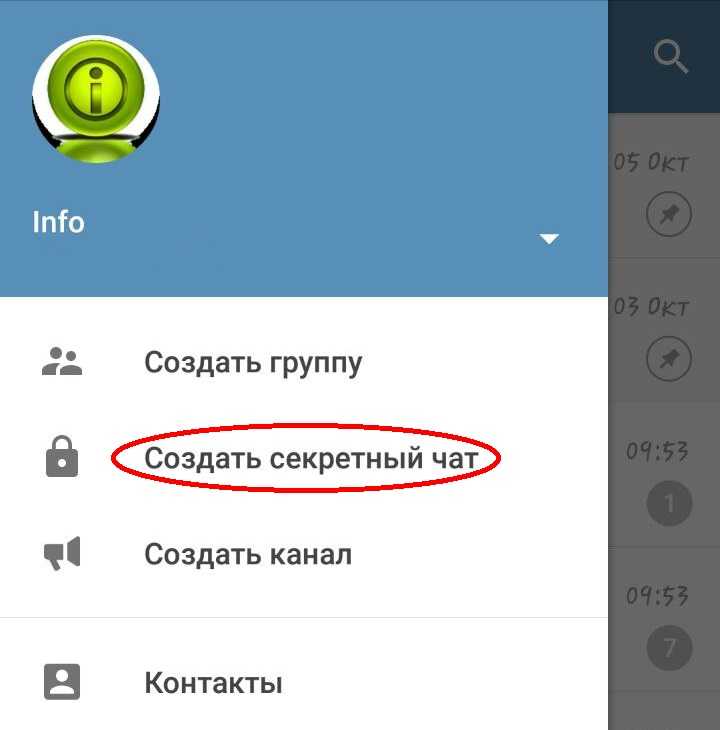 Тем не менее, проблемы с конфиденциальностью преследуют его репутацию. Поэтому несколько лет назад Messenger запустил функцию секретного разговора. Однако не многие пользователи знают об этом.
Тем не менее, проблемы с конфиденциальностью преследуют его репутацию. Поэтому несколько лет назад Messenger запустил функцию секретного разговора. Однако не многие пользователи знают об этом.
Функция секретного разговора Facebook Messenger также вызывает беспокойство у родителей. Они считают, что дети могут использовать его для вредоносного контента. Следовательно, родители могут использовать приложение AirDroid Parental Control, чтобы увидеть секретный разговор. Кроме того, он также предоставит широкий спектр других вариантов родительского контроля.
Часто задаваемые вопросы о секретных разговорах Facebook Messenger на Facebook
Q1. Отображаются ли секретные разговоры в Messenger?
Эльза
Нет, секретные разговоры не отображаются в вашем Messenger, как обычные чаты. Более того, они не показывают уведомление, как показывают другие обычные чаты. Поэтому вы должны получить доступ к определенной папке в приложении Messenger.
Q2. Как узнать, использовал ли кто-то секретные разговоры в Messenger?
Эльза
Вы не можете сказать это напрямую, потому что секретный разговор полностью зашифрован. Однако вы можете использовать приложение AirDroid Parental Control. Вы можете получить доступ к Messenger целевого устройства с вашего устройства. С помощью этого приложения вы можете легко проверить папку секретных разговоров целевого человека.
Однако вы можете использовать приложение AirDroid Parental Control. Вы можете получить доступ к Messenger целевого устройства с вашего устройства. С помощью этого приложения вы можете легко проверить папку секретных разговоров целевого человека.
Q3. Секретный разговор включается сам по себе?
Эльза
Нет, секретный разговор сам по себе не включается. Пользователь Messenger должен включить его вручную. Сначала нажмите на контакт, с которым вы хотите начать секретный разговор. Затем нажмите на верхний правый угол профиля вашего Messenger. Появится меню. Прокрутите вниз и выберите начать секретный разговор. Вы можете начать секретный разговор Facebook Messenger с любым контактом.
Q4. Как долго длится тайный разговор?
Эльза
Facebook Messenger позволяет пользователям устанавливать временные рамки для удаления своих секретных чатов. Например, пользователь может выбрать время в пять секунд и один день. Секретный разговор будет длиться до времени, выбранного пользователем.

 Считается, что он надежнее, чем шифрование на WhatsApp и Viber;
Считается, что он надежнее, чем шифрование на WhatsApp и Viber;